Java 更新未完成,错误代码 1618
这篇文章列出了修复Java 更新未完成(Java update did not complete, Error Code 1618)的可能解决方案,错误代码 1618 。此错误会阻止用户在其系统上更新或安装Java 。Java错误代码 1618有多种原因,例如:
- Java安装文件已损坏。
- Microsoft服务安装程序处于错误状态。
- 损坏的 Microsoft 注册表项。
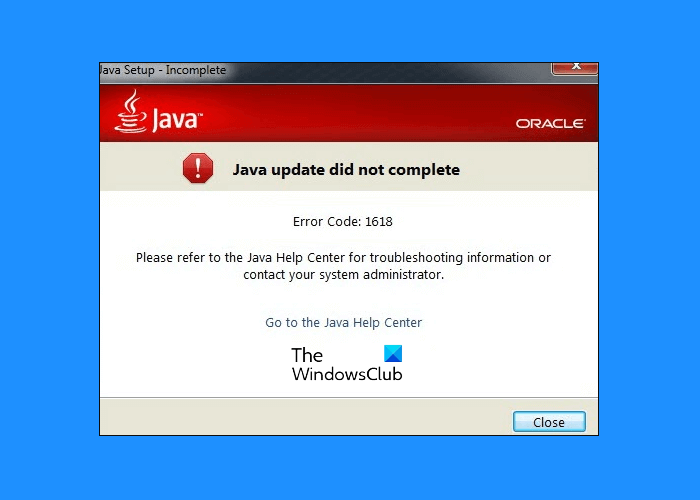
修复 Java(Fix Java)更新未完成,错误代码 1618(Error Code 1618)
有时,防病毒软件会阻止程序更新或安装。因此(Hence),在您继续本文中列出的故障排除方法之前,我们建议您暂时禁用您的防病毒程序并尝试更新或安装Java。如果这不起作用,请尝试下面列出的解决方案。
- 运行Microsoft 实用程序(Microsoft Utility)以修复损坏的注册表项。
- 下载(Download)Java离线安装程序。
- 结束 MSIEXEC.EXE 服务。
- 重新启动 Windows 安装程序服务。
- 执行干净启动。
1]运行(Run)Microsoft Utility来修复损坏的注册表项
如上所述,Microsoft 注册表(Microsoft Registry Keys)项损坏是“Java 更新未完成,错误代码 1618 (Error Code 1618.)”的原因之一。因此(” Hence),运行程序安装和卸载疑难解答可以通过修复损坏的注册表项来修复此错误。
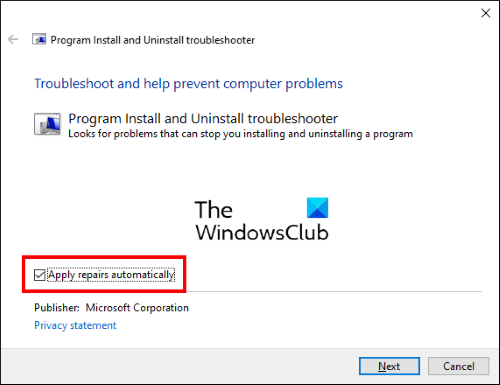
此 Microsoft 修复工具修复:
- 64 位Windows操作系统上的注册表项损坏。
- 控制Windows(Windows)更新数据的注册表项损坏。
- 阻止用户安装新程序的问题。
- 用户无法更新或卸载已安装程序的问题。
如果此工具无法解决问题,请尝试下一个解决方案。
2]下载(Download)Java离线安装程序
默认的Java安装程序会在安装过程中从 Internet 下载所需的文件。如果Windows 安装程序(Windows Installer)无法获取文件,您可能会收到错误消息。这个问题可以通过离线安装包安装Java来解决。(Java)您可以从java.com下载它。
3]结束MSIEXEC.EXE服务
如果上述方法无法帮助您解决问题,您可以尝试终止MSIEXEC.EXE服务。许多用户发现此方法很有用。也许它也对你有用。
终止服务的步骤如下:
- 右键单击任务栏(Taskbar)并选择任务管理器(Task Manager)。或者,您也可以通过在“运行”对话框中键入来启动任务管理器。(Task Manager)
taskmgr - 之后,单击确定。
- 现在,在任务管理器的进程(Processes)选项卡下搜索服务“ MSIEXEC.EXE ” 。
- 如果在那里找不到它,请在任务管理器的详细信息选项卡下搜索它。(Details)
- 找到它后,右键单击它并选择End Process。这将结束Windows Installer服务。
- 禁用MSIEXEC.EXE服务后,检查您是否可以在系统上安装或更新Java。
阅读(Read):什么是 JUCheck.exe?安全吗?
4]重新启动Windows Installer(Restart Windows Installer)服务
默认情况下,Windows Installer服务启动类型设置为手动。将其启动类型从手动更改为自动,然后重新启动服务。为此,请按照下列步骤操作:
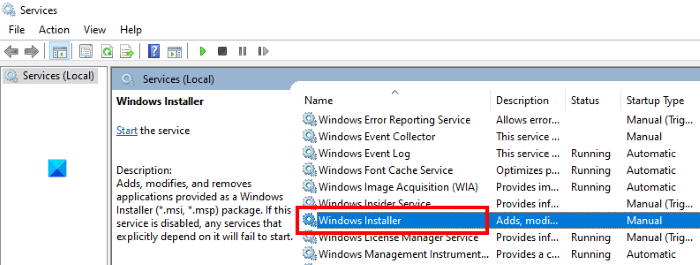
- 启动运行对话框。
- 输入
services.msc它并单击确定。这将在您的计算机上启动“服务(Services)”窗口。 - 搜索Windows 安装程序(Windows Installer)。所有服务都按字母顺序列出。因此(Hence),您必须向下滚动列表才能找到Windows Installer。
- 现在,双击它。这将打开一个新窗口。
- 单击常规(General)选项卡。
- 单击启动类型(Startup type)下拉菜单并选择自动(Automatic)。
- 现在,单击开始(Start)按钮。
- 完成后,单击应用(Apply),然后单击确定。
5]执行(Perform)干净启动和故障排除
Windows 10中的干净启动有助于解决高级问题。如果以上方法都不适合您,您可以尝试干净启动您的计算机(clean boot your computer)。
希望这可以帮助。
相关帖子(Related posts):
- Java 安装或更新未完成,错误代码 1603(Java Install or Update did not complete, Error Code 1603)。
- 由于系统配置,JavaFX 应用程序无法启动(JavaFX application could not launch due to system configuration)。
Related posts
Fix Error Code 30038-28更新Office时
Fix iTunes Error Code 5105,您的请求无法处理
Fix Microsoft Office Error Code 0x426-0x0
Fix您的电脑需要修复,Error Code 0xc000000d
如何修复PIN and Microsoft Store的Error Code 0x80090016
Fix Error Code 19,Windows无法启动此hardware device
Fix Error Code 0x800f0954或0x500f0984在Windows 11/10上
Fix Application Error 0xc0150004在Windows 11/10上
Windows 11/10上的Fix WpnUserService.dll Error
Request不能因为I/O device的执行(0x8078012D)
Fix Error code 0x80070035,该network path不是在Windows中发现
Fix Error Code 0x8007007E在Windows 11/10 - 更新,Outlook or Printer
系统无法写入指定的设备,Error 0x0000001D
Fix Bdeunlock.exe Bad image,System Error或不响应错误
Fix Windows Defender Error 0x800b0100在Windows 10上
Windows 10上的Fix Script Error
运行此工具的问题,Error代码0x80080005 - 0x90018
Microsoft Outlook崩溃了Error Code 0xc0000005
Fix Error 503,Service Unavailable - Steam
Web apps HTTP Error 503和WAS event 5189在Windows 10上
